もくじ
【前提】ディズニーランド・パリのチケットを事前に購入しよう
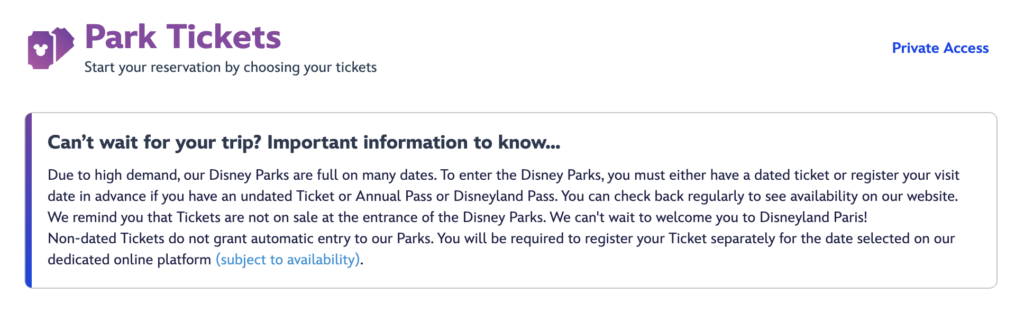
ディズニーランド・パリは常に予約でいっぱい。入場するには日付指定チケットを購入していなければなりません。空き状況は当公式HPを定期的にチェックしてください。また窓口での当日販売はしていません。(上記意訳)
ディズニーランド・パリ(以下、ディズニー)へは事前にチケットをオンライン上で購入し、QRコードを手に入れなければ入場できません。
ちなみに、東京にランドとシー2つのテーマパークがあるように、パリにもディズニーランド・パーク(以下、ランド)、ウォルト・ディズニー・スタジオ・パーク(以下、スタジオ)という2つのパークがあり、筆者はランドにのみ1日滞在しました。
この記事では、2024年4月にランドへ行った筆者の体験談をもとに、日本語でディズニーのチケットを購入する方法や、公式HP(英語)でのチケット購入方法、購入後の実際のチケット使用方法を解説します。情報が古くなっている可能性がありますので、参考程度にご覧ください。
【日本語で】楽天トラベルでディズニーランド・パリのチケットを購入する方法
日本語でディズニーチケットを購入できるサイトはいくつかありますが、筆者は楽天トラベル観光体験で購入しました。その名の通り、観光地のアクティビティの代理予約やテーマパークチケットの代理購入を楽天が行ってくれるサイトで、ディズニーのチケットを手配してくれます。
ちなみに、同じ日付かつ同じプランで楽天トラベルとディズニー公式のチケット料金を比較したところ、¥11,374(楽天)、¥12,659(公式)でした。どういう仕組みでサービスが成り立っているのか不明ですが、少なくとも楽天トラベルに対する手配料は含まれないと考えられます。
よって、安く購入できて楽天ポイントが付与される楽天トラベルがおすすめ。と言いきりたいところですが、楽天トラベルの場合予約した瞬間からキャンセル不可。別日に変更する場合は再度100%の料金を支払う必要があります。予定が不確実な方は、予約日の3日以上前なら無料でキャンセルできる公式HPからチケットを購入しましょう。
では、楽天トラベルにおける具体的な購入までのステップをご紹介します。ここからは1日だけディズニーに行く方を対象に記載します。2〜3日滞在予定の方はこちらからご予約ください。複数日滞在される方でも当記事は参考になるはずですので、最後までご覧ください。
- 日付を選択
- プランを選択
- 予約人数を選択
- 支払い(ログインページ)へ
日付を選択
楽天トラベルでの購入方法は主に4ステップです。
まずサイトへアクセスした後、①日付を選択。土日、特に日曜日は混雑するそうなので、平日が狙い目です。平日にディズニーに行くと予定を確定してからホテルなどを確保するくらい、大事な予定として優先して良いでしょう。それほど楽しいスポットです。
筆者は月曜日にランドへ行きビッグサンダー・マウンテンやハイパースペース・マウンテンなど、列に15〜30分程度並ぶだけであらゆるアトラクションに乗車できました。
プランを選択
そして、②【日付指定必要】のプランを選びます。【日付指定不要】を選ぶと、後ほど公式HPなどで追加手続きが必要かつ、希望日に入場できない可能性があります。さらに割高であるため【日付指定不要】を選択するメリットはありません。「1パーク」というのは、ランドかスタジオいずれかに入場できるという意味、2パークは両方同日に入場できます。
ちなみに、下記画像にある「LOW」という表記は変動する価格帯のこと。ECO<LOW<MEDIUM<MEDIUM PLUS<REGULAR<PEAK<SUPER PEAKという7段階が設定されています。
入場する人数を選択
支払い
支払いが完了すれば、入場用のQRコードがマイページやメールで確認できるようになります。
【公式HPで】ディズニーランド・パリのチケットを購入する方法
楽天トラベルがキャンセル不可な一方で、公式HPでチケットを予約した場合3日以上前であれば無料でキャンセル可能です。チケットの購入に関しては筆者が実際に試したものではなく、公式HPを英訳したものですので、英語が読める方やサイトを翻訳できる方は公式HPでお試しください。
また、チケットの購入時や公式アプリなどで必要となるため、サインインの方法などもご紹介します。ちなみに公式アプリは、パーク内の地図やアトラクションの待ち時間など実用的な情報が溢れているだけでなく、予約したチケットとアプリを紐づけるとアプリでの入場も可能になるので、インストール必須です。
- サインイン
- チケット購入ページへ
- 日付を選択
- カートへ追加
- 詳細情報の入力
サインイン
まず、公式HP左上にあるSign inを押し、Create an accountボタンを選択。
メールアドレス入力後Continueボタンを押します。すると、続きの情報を求められます。
- Verify Email Address:メールアドレスを再入力
- First Name:名
- Last Name:姓
- Choose a password:パスワード(6文字以上かつ数字と英字など混合)
- Birthdate:誕生日
- 1つ目のチェックボックス:お知らせを受け取るか
- 2つ目のチェックボックス:利用規約などに同意するか
- Agree & continue:同意して次へ進む
Welcome!と表示されたらサインイン完了です。
チケット購入ページへ
次に、サイト上部にあるBook now(予約)タブから、Buy Disney Park Tickets(チケット購入)を選択します。
Park Tickets for Disneyland Paris(ディズニーランド・パリのチケット)というページが表示されたら、Dated for 1-4 days(1〜4日間)のBuy now(購入)ボタンを選択。
日付を選択
Choose the number of days for your visit(滞在日数)から、1Parkか2Parkを選択。2Parkを選択した場合のみ1〜4日の内いずれかを選べます。
そして、いつ滞在するかを選択。日によってチケットの価格は変動します。
入場する人数を選択
12歳以上は大人料金、3〜11歳までは子ども料金、3歳以下は無料です(2024年4月時点)。
- 両方のパークのエントランスでベビーカーをレンタルできます。
- 授乳などができるスペースがあります。
- 赤ちゃん用の食品を購入できます。
- レストランでは赤ちゃん用のイスを用意しており、哺乳瓶の温めも可能です。
- ほとんどのトイレにおむつ交換台を設置しています。
- 保護者はアトラクションのために再度並ぶ必要はなく、一人ずつ順番に楽しむことができます。
(上記意訳)
カートへ追加
Your selectionで購入するチケットの数、種類を確認しAdd to cartでカートに入れます。
MY CARTページへ遷移したらContinue(続ける)ボタン。
詳細情報の入力
- Email address:メールアドレス
- Telephone:電話番棒
- First Name:名
- SurName:姓
- Adress:City以下の住所
- Post code:郵便番号
- City:市町村
- First Name:名
- SurName:姓
再度Continue(続ける)ボタンを押します。
See the General Conditions of sale(販売規約)を閲覧し同意のためのチェックマークを押したら、Confirm and pay(購入内容を確定し支払う)ボタン。支払いページでカード番号を入力すれば、購入完了。メールでQRコードが届くはずです。
ディズニーランド・パリのチケットの使い方
筆者は楽天トラベル観光体験からチケットを購入したため、楽天トラベル観光体験のマイページ、もしくはメールから「チケットを表示」し、PCにダウンロード。当日は紙に印刷して、ランドのゲートにQRコードをかざし入園しました。
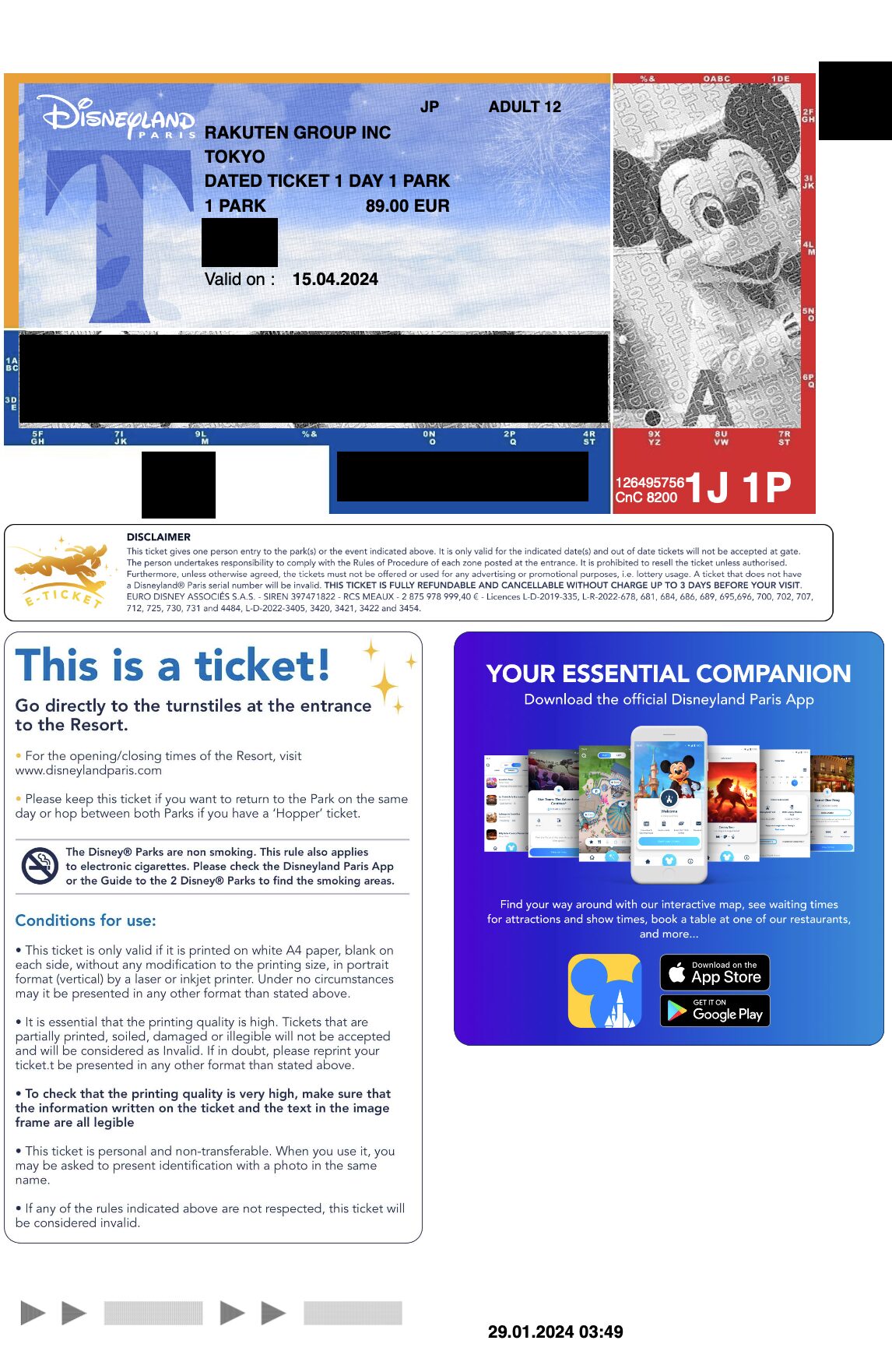
また海外旅行ではもしもを想定し、何重にもバックアッププランを用意しておくのが鉄則です。念の為スマホでも入場できるように、公式アプリのダウンロードも推奨します。ゲートがQRコードを読み取ってくれない可能性もあるため、アプリで入場する方法もご紹介します。
アプリのインストールやログインなどが面倒だという方は、紙で複数枚印刷し、手荷物カバン、スーツケースなど、別の場所にそれぞれのチケットを入れて持ち歩きましょう。
サインイン
アプリをダウンロードしたら画面右下にあるAccountタブへ。まずは、自分のアカウントにSign in(サインイン)します。まだアカウントを作成していない方はCreate accountを押し、こちらを参照してください。
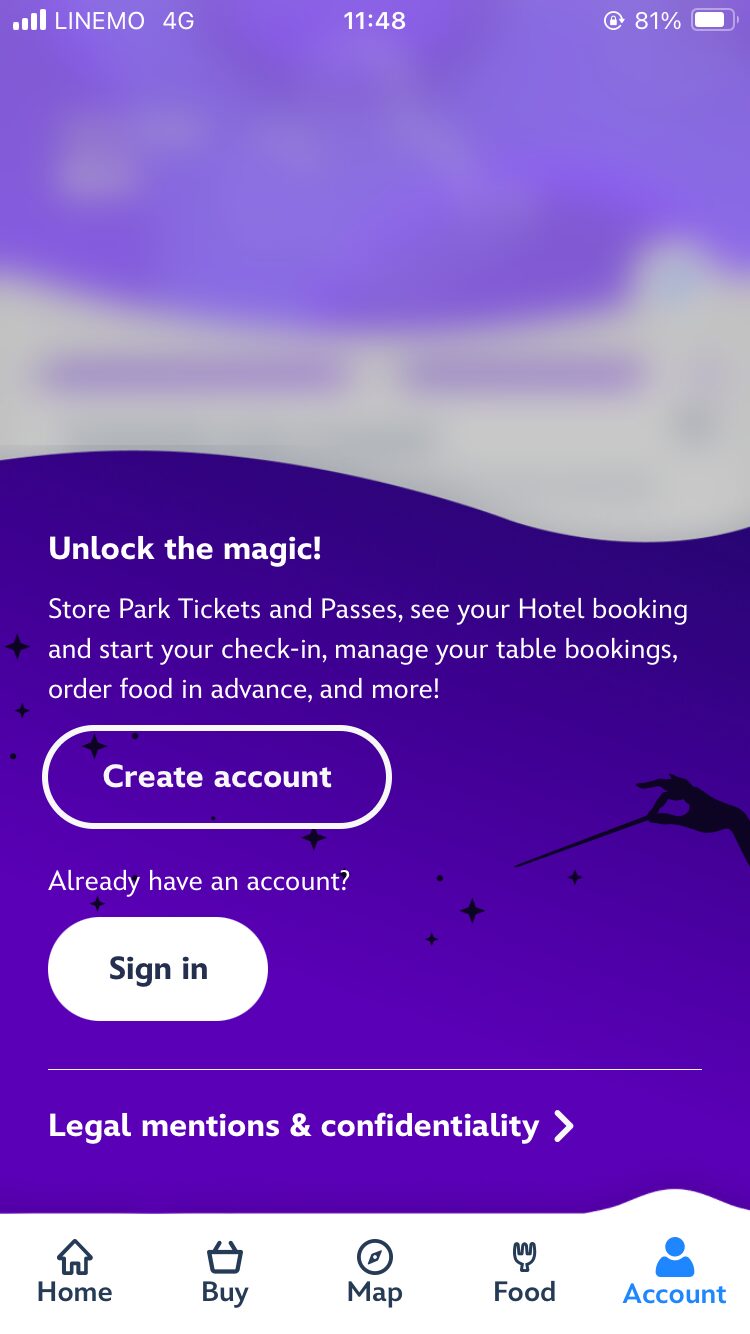
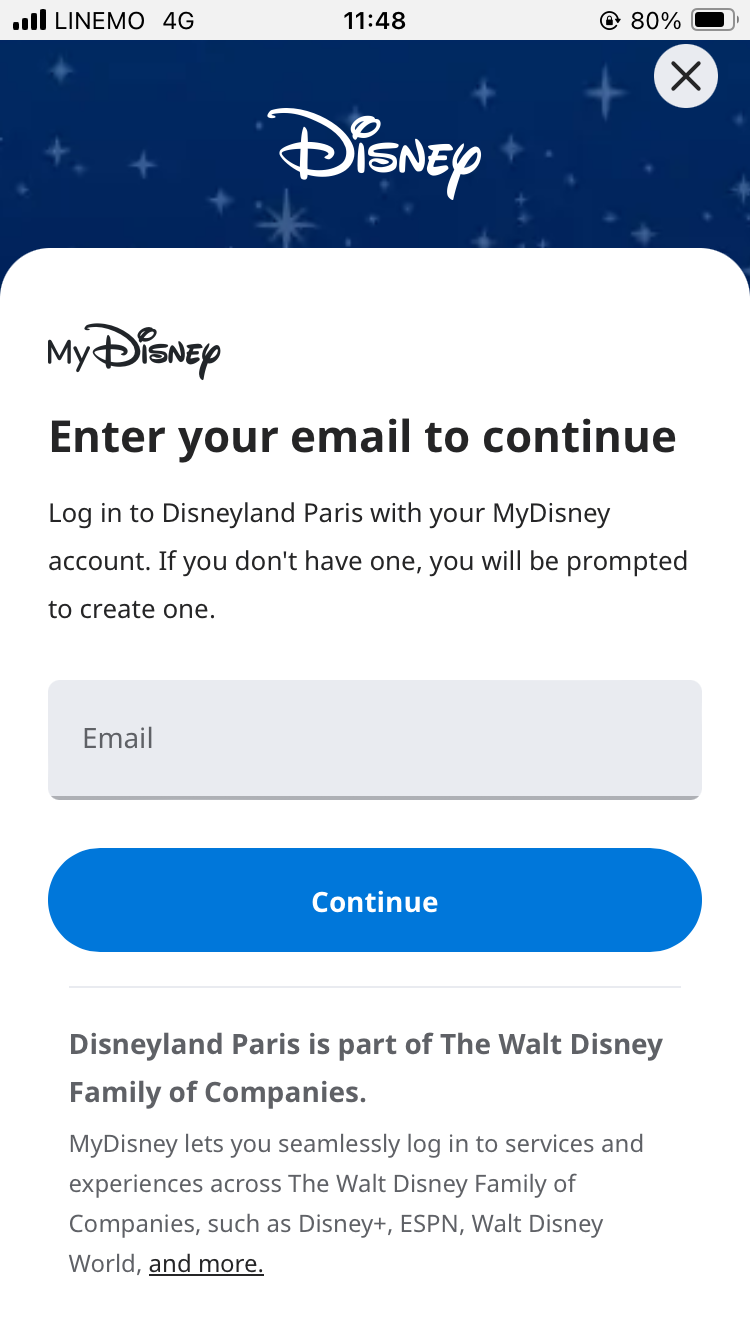
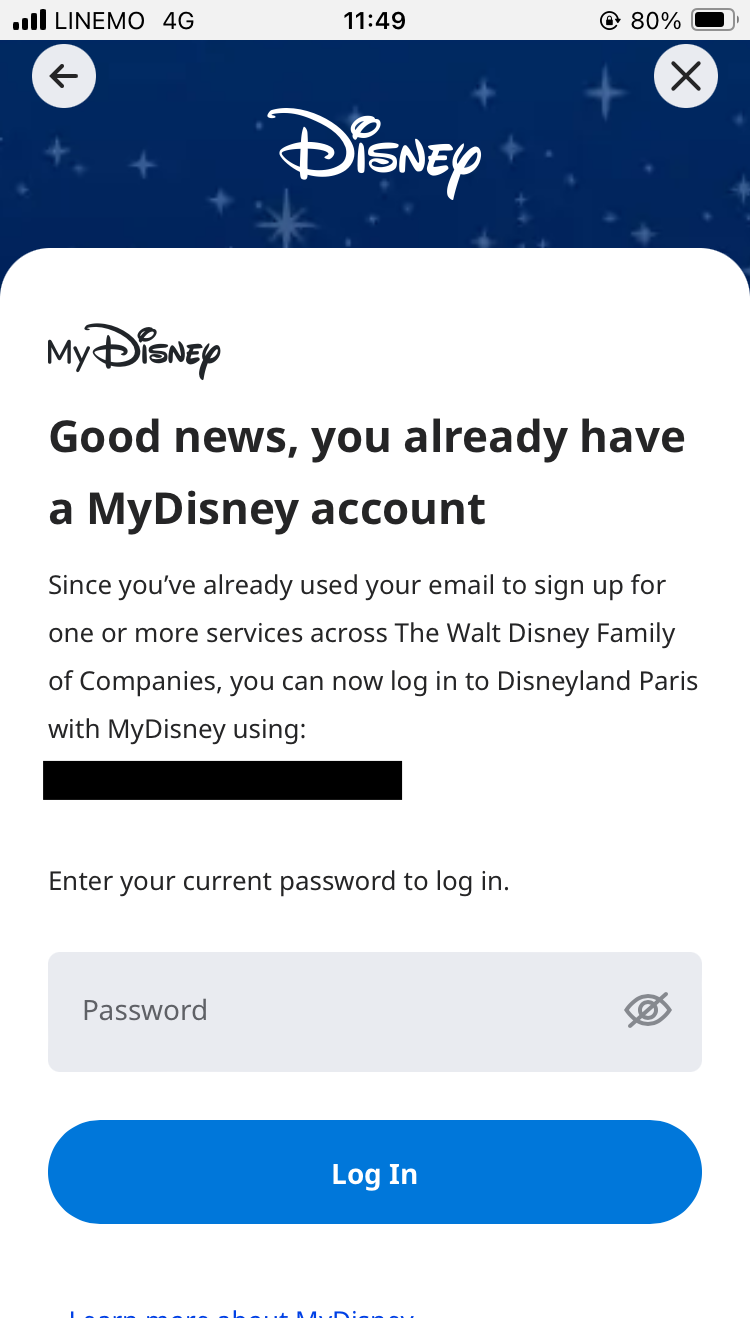
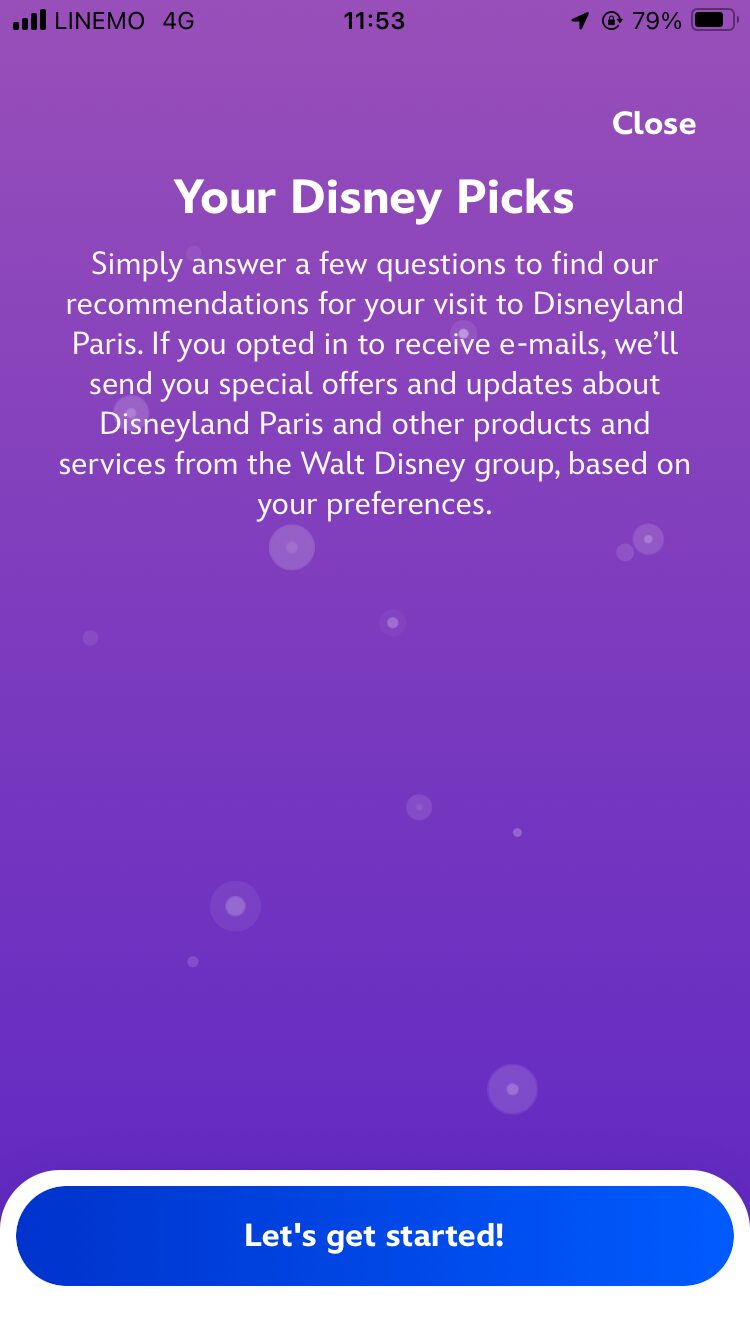
購入したチケットをアプリに紐づける
サインインが完了したら、AccountタブのMy Tickets & Passesをタップ。
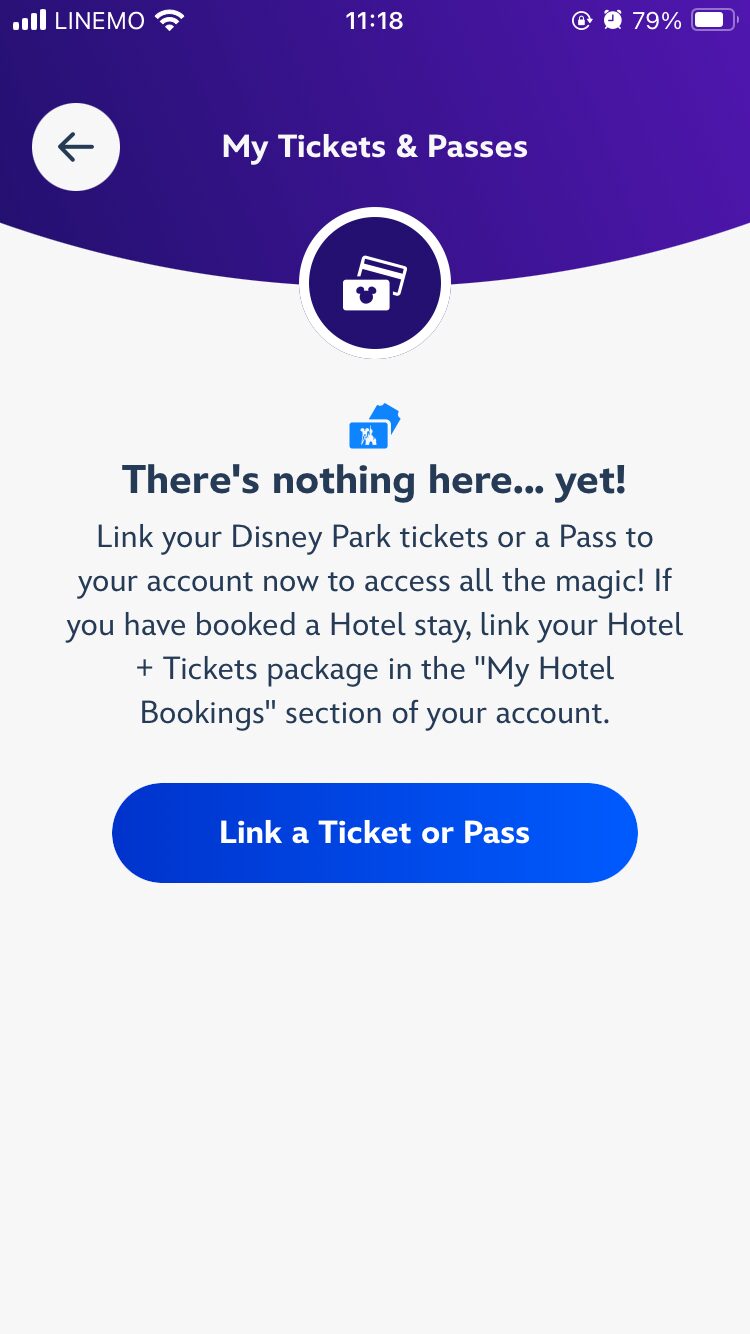
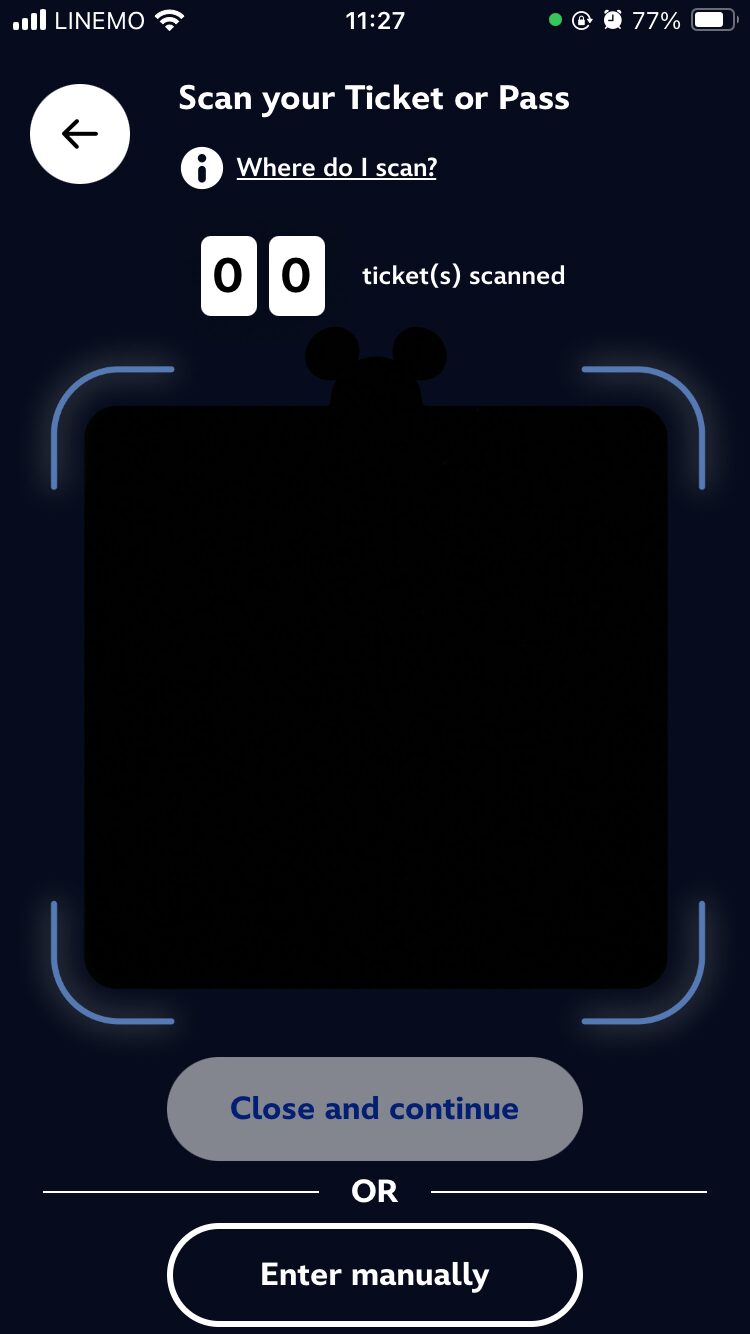
購入したチケットのQRコードをアプリから読み取り、これでアプリでチケットを使用できるようになります。もしQRコードを読み取れなかった場合は、カメラの画面で画面下のEnter manuallyをタップ。
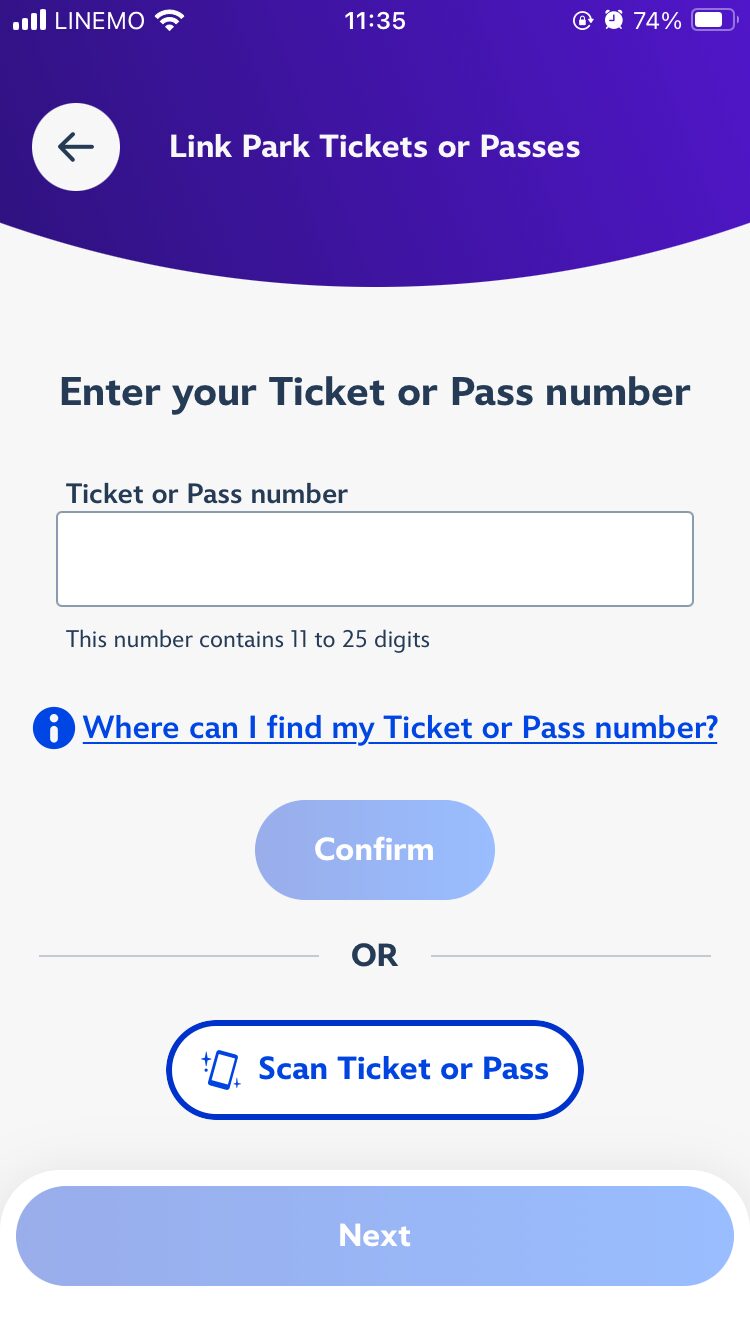
おまけ
Appleユーザーの方は、アプリからウォレットにチケットを入れておくこともできます。ロック画面からチケットを表示させられるので非常に便利です。筆者がiPhoneを使用していたため、Androidの事情は不明です。
まとめ
- 楽天トラベル観光体験での購入がおすすめの方
- すでに楽天のアカウントを持っている
- 日本語でチケットを買いたい
- 安く買ってポイントも付けたい
- ディズニーに行く日付が決まっている
- 公式HPでのチケット購入がおすすめの方
- ディズニーに行く日付が決まっていない
- オフィシャルホテルなどの予約もチケットと一緒に取りたい

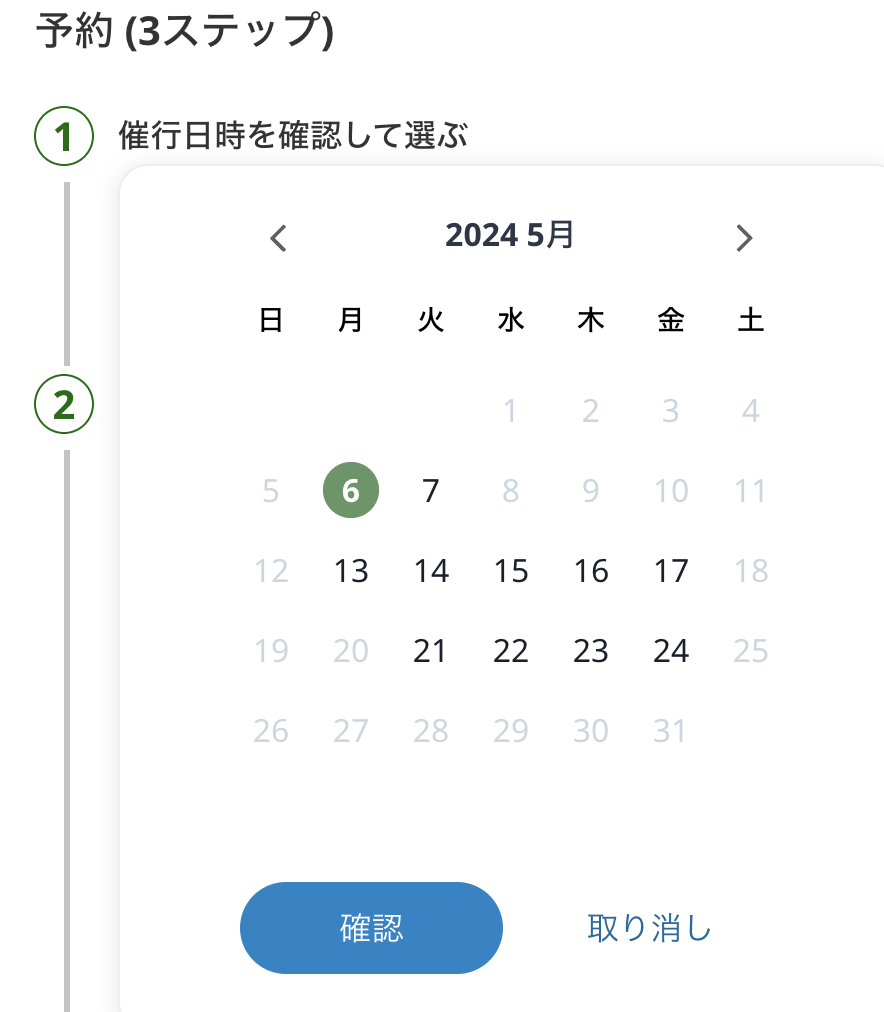
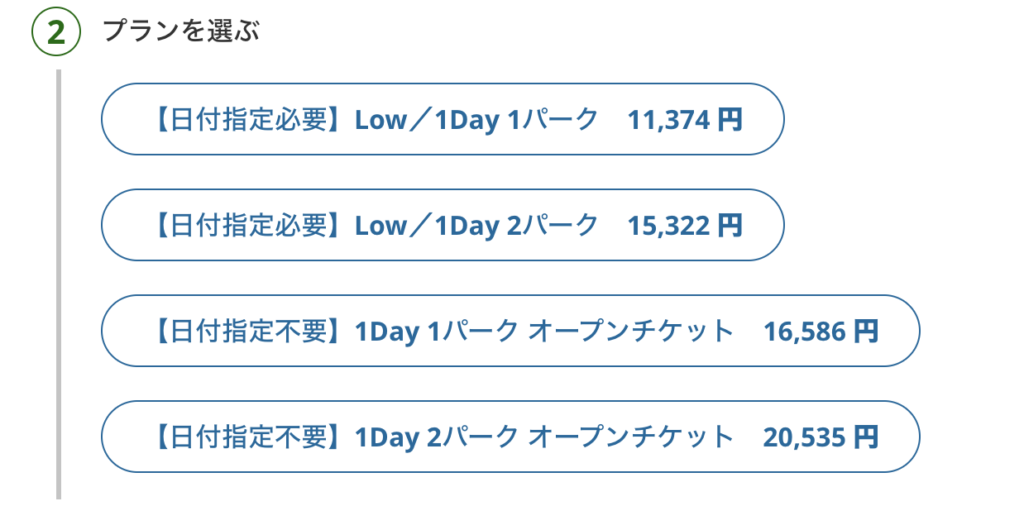
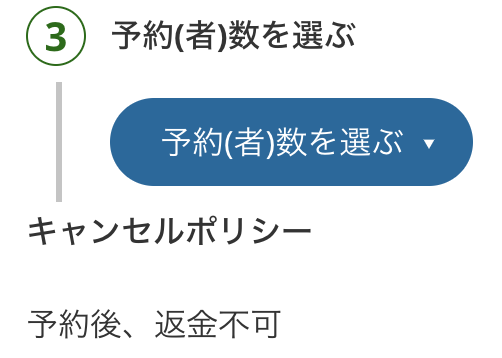
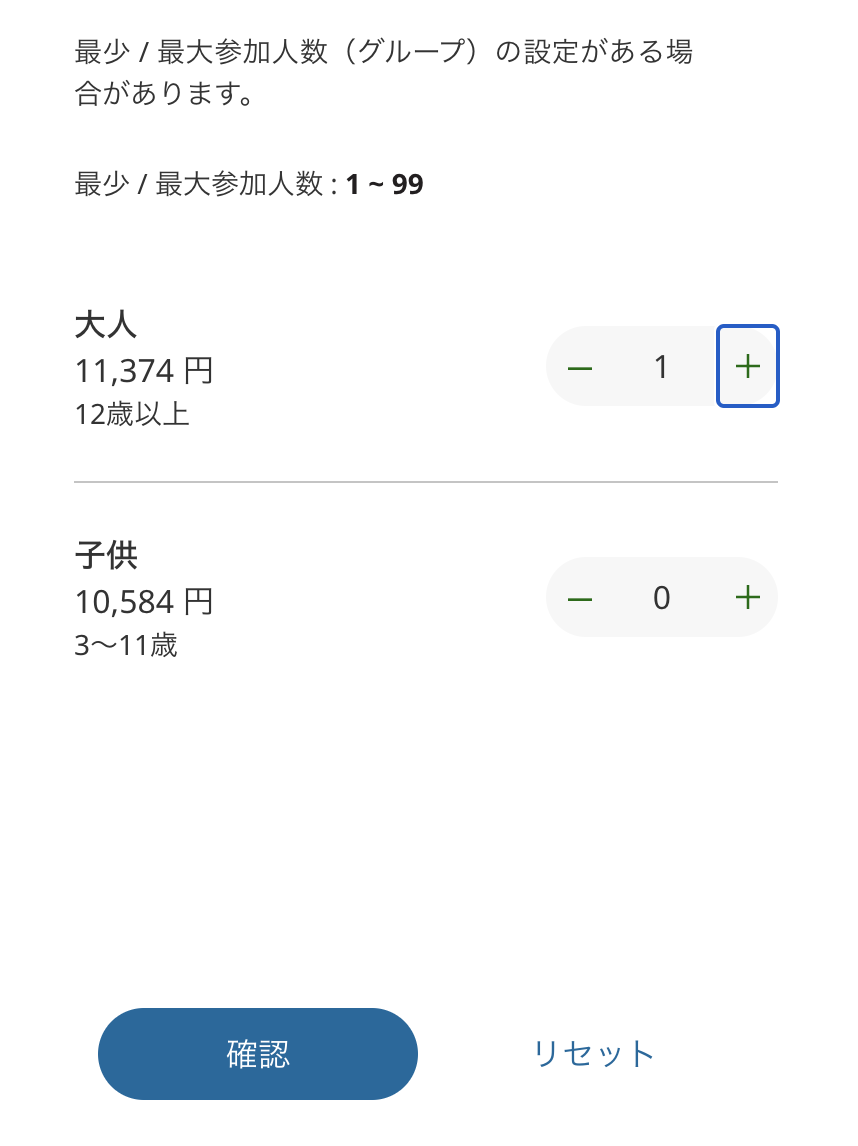
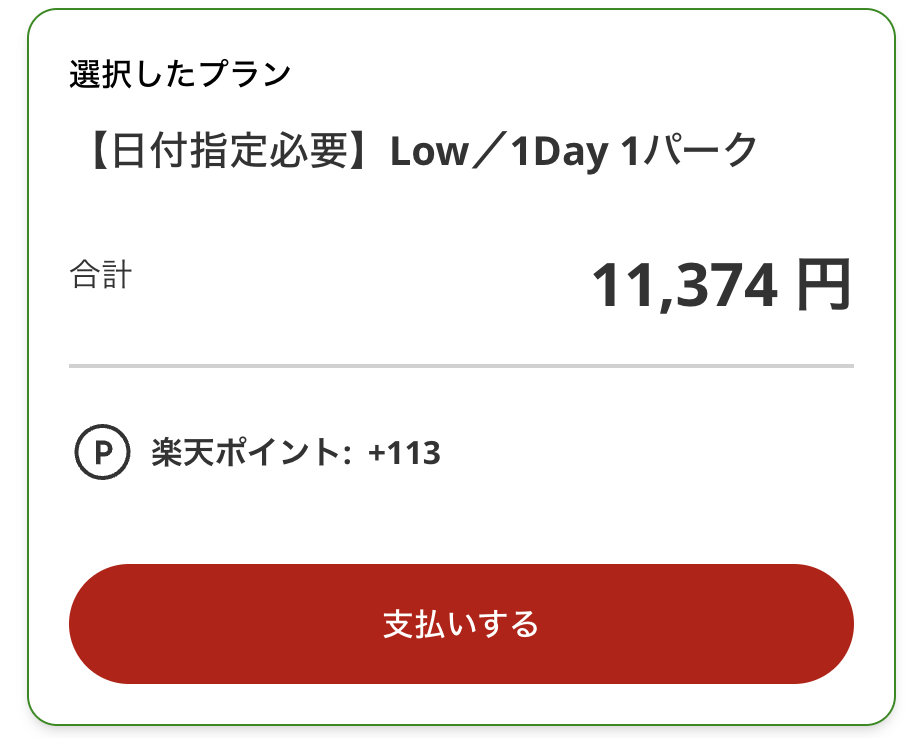
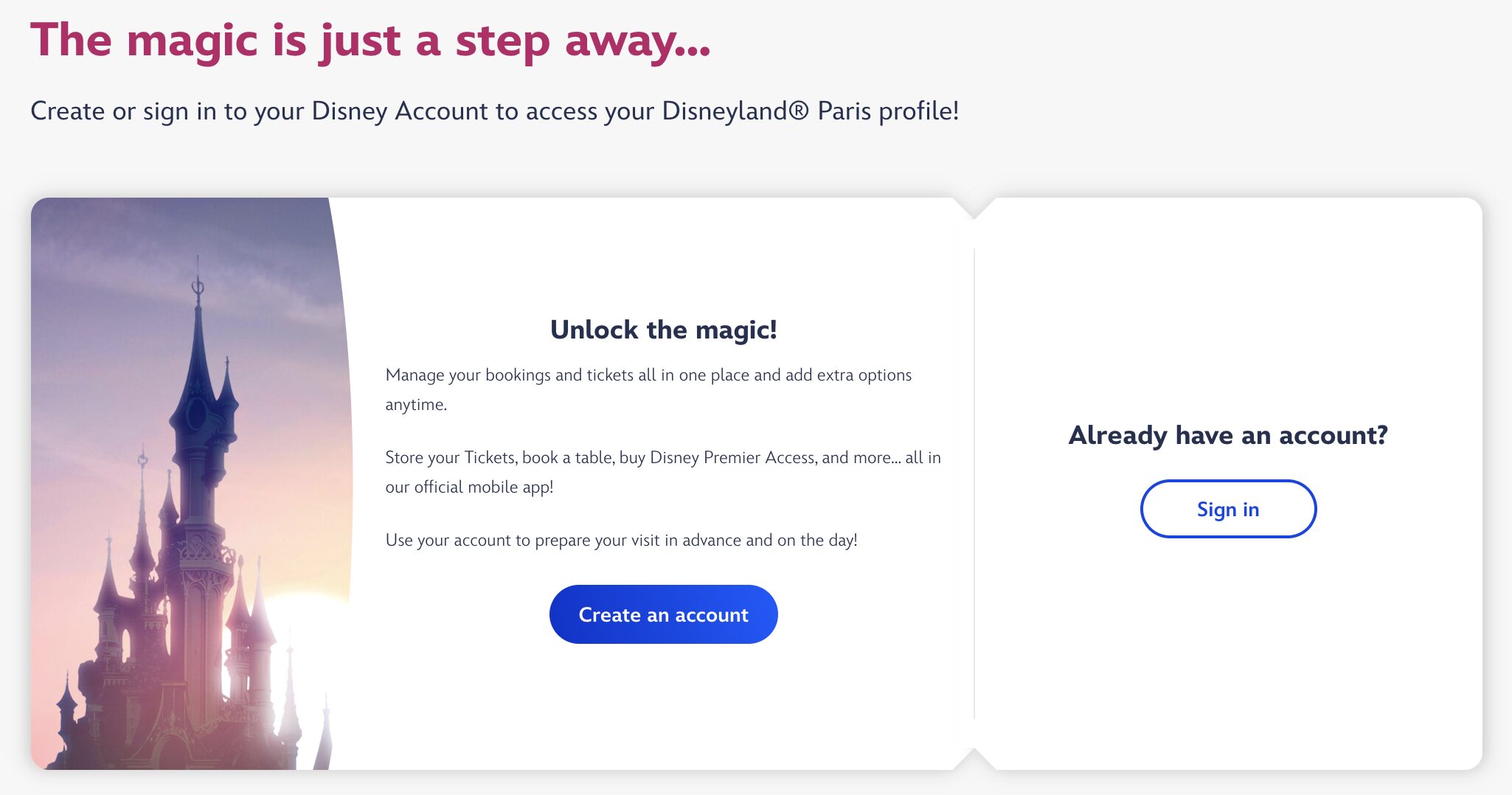
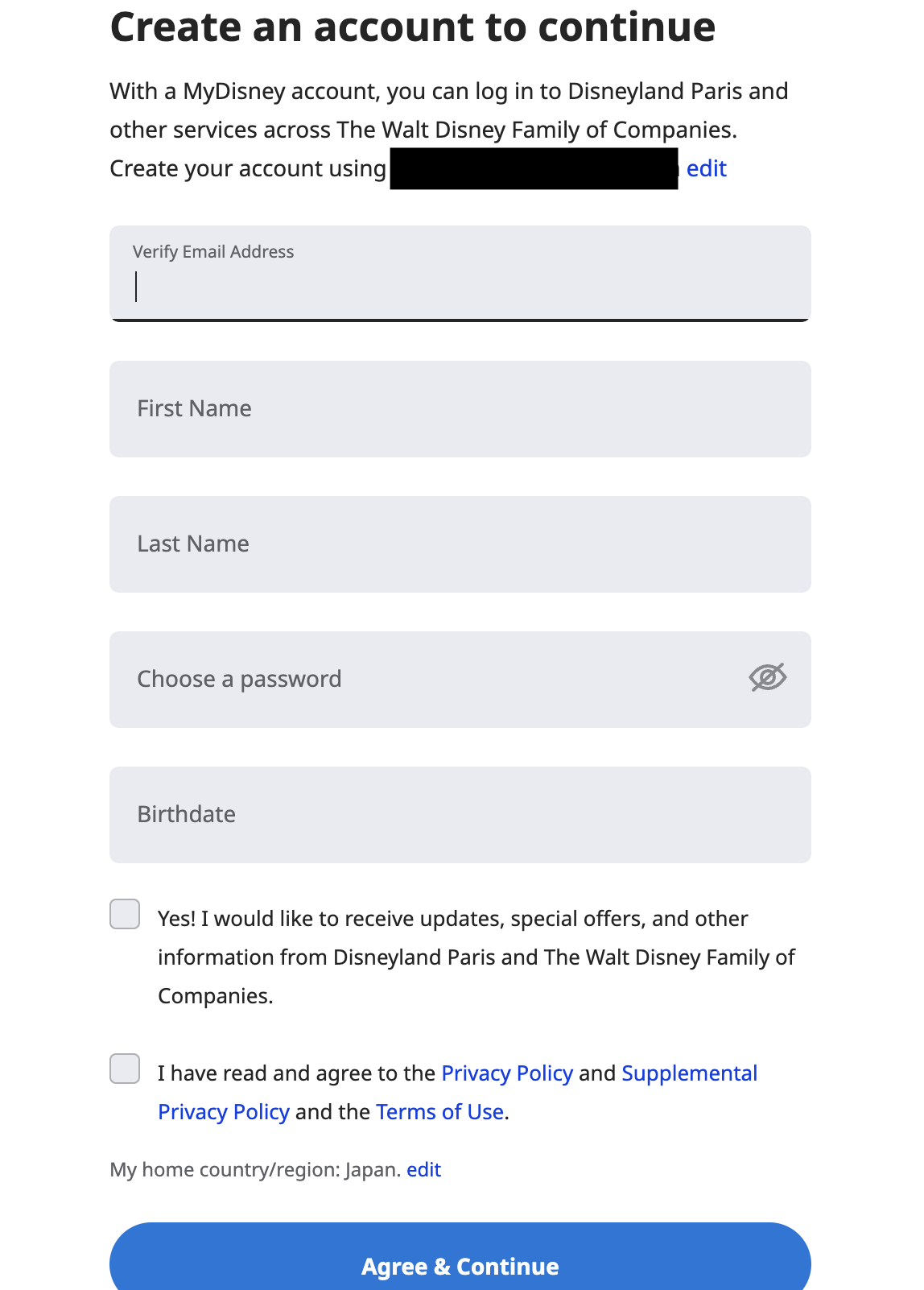
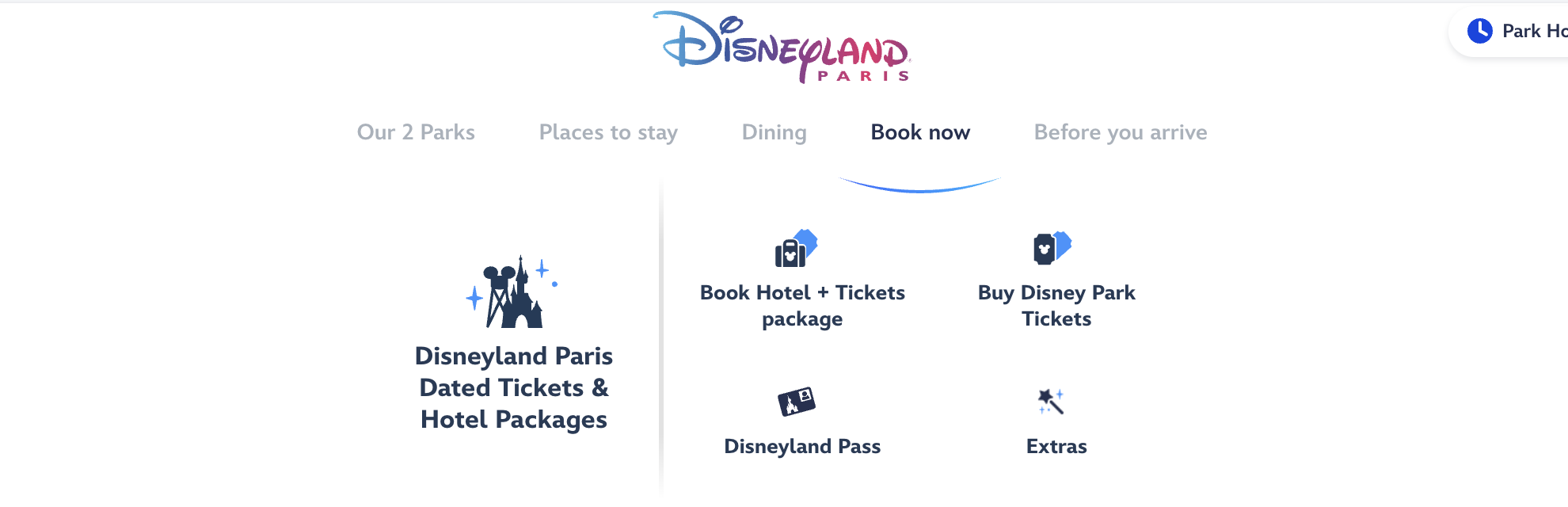
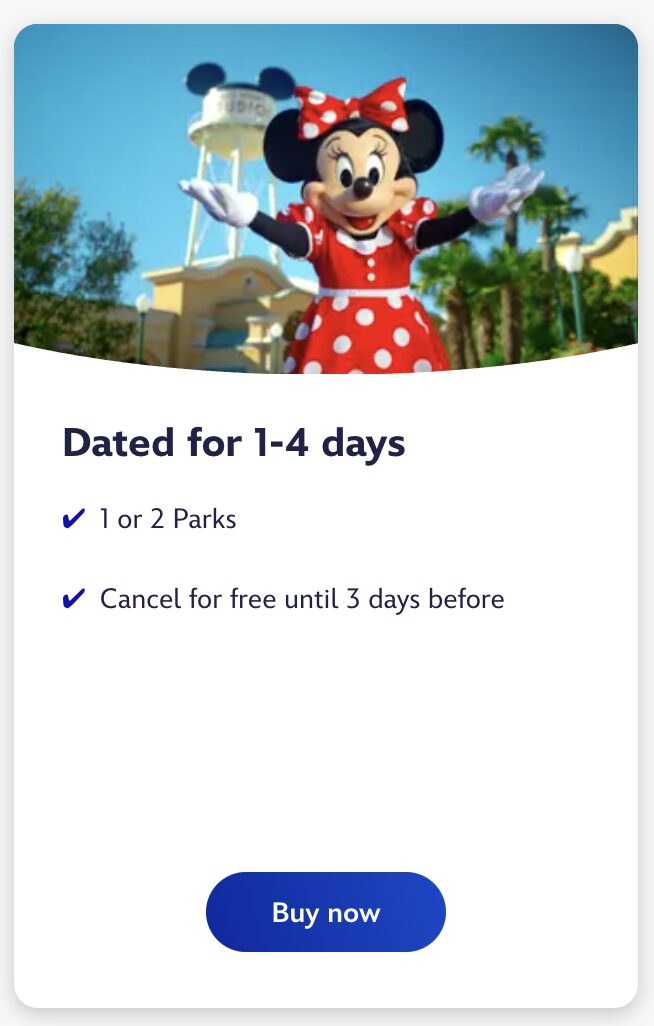
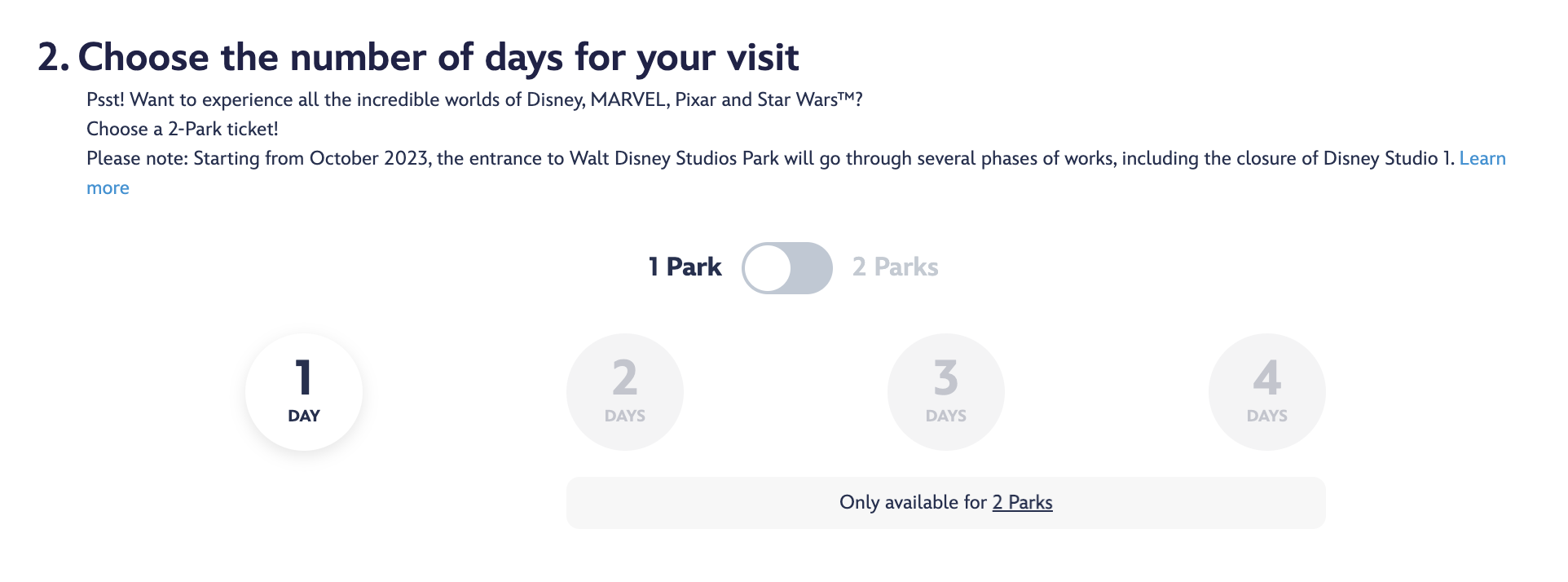
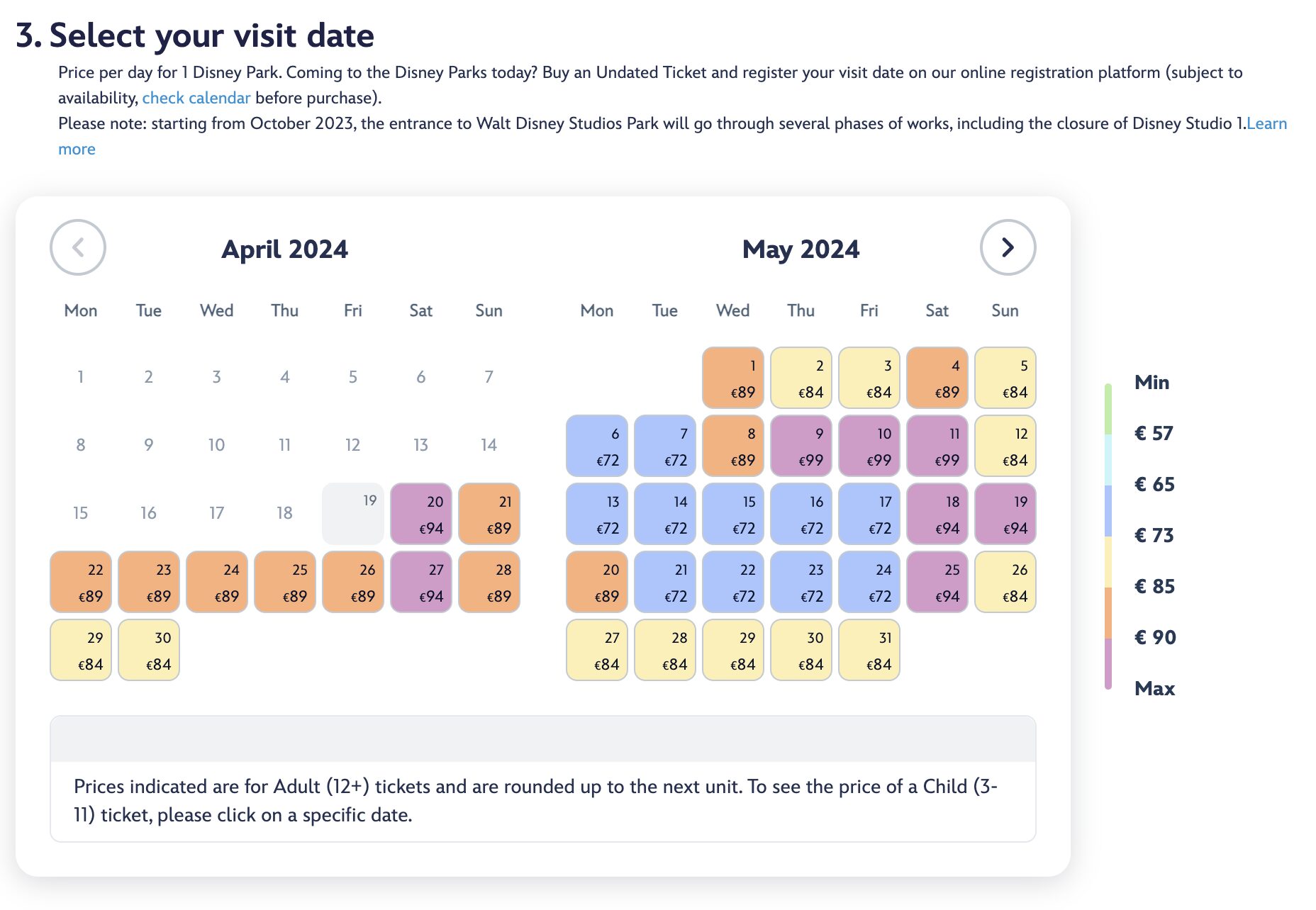
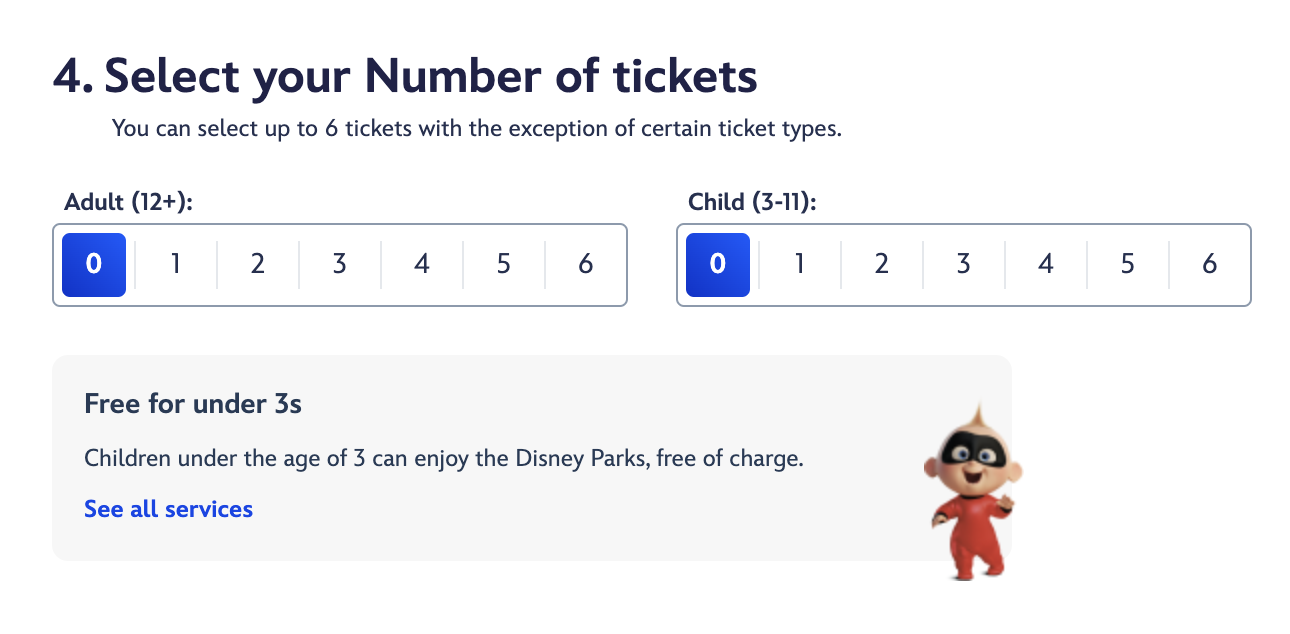
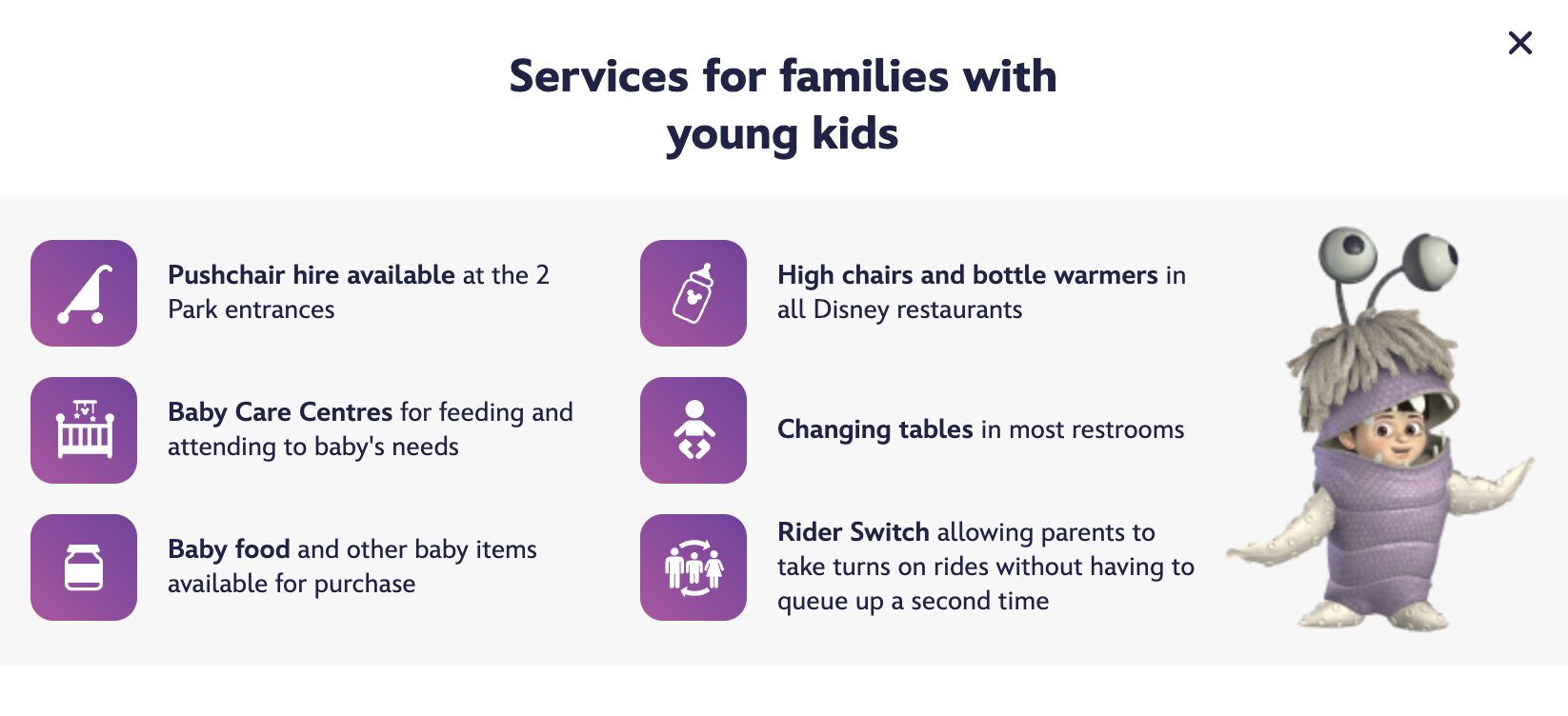
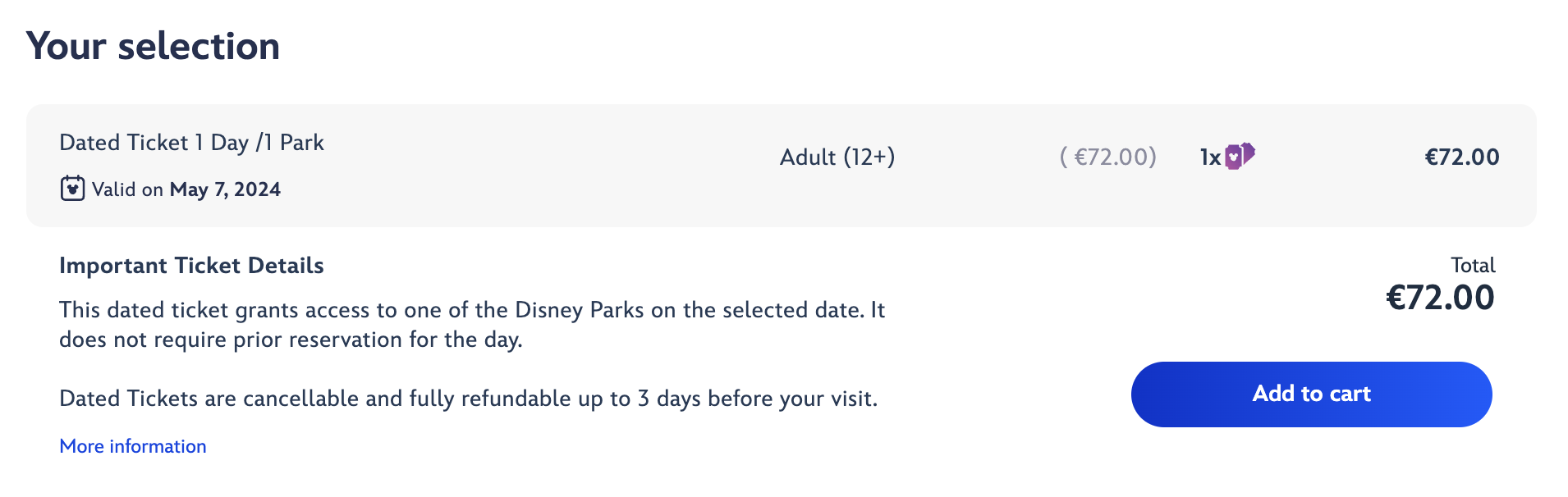
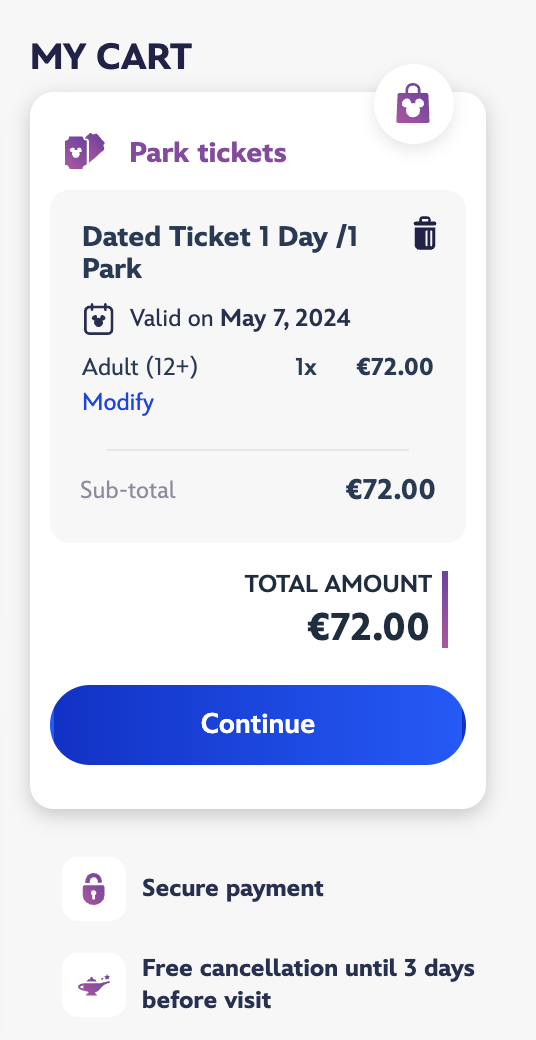
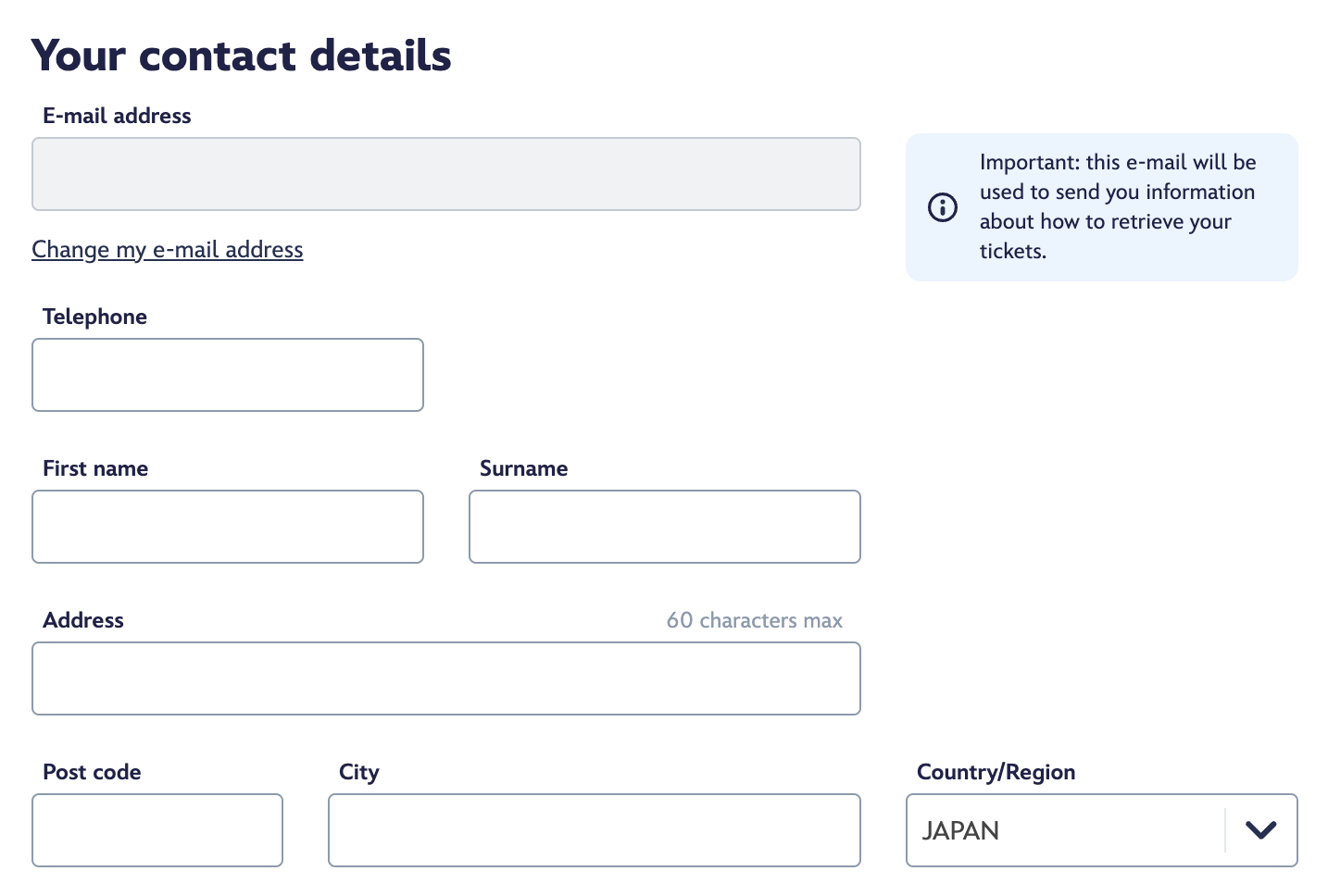
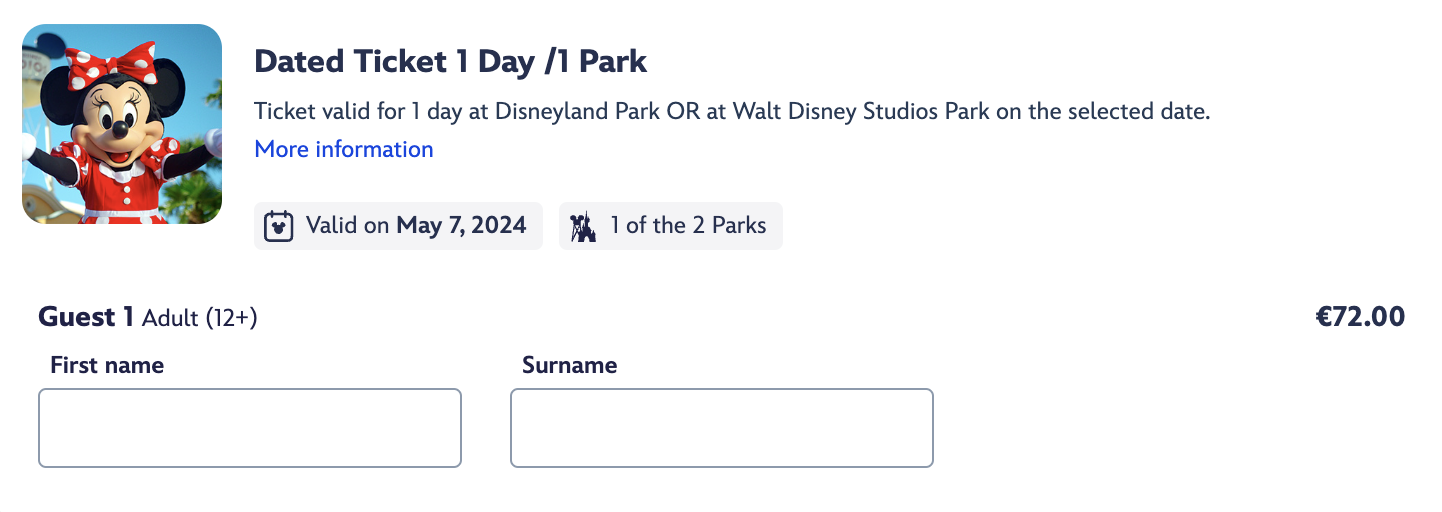
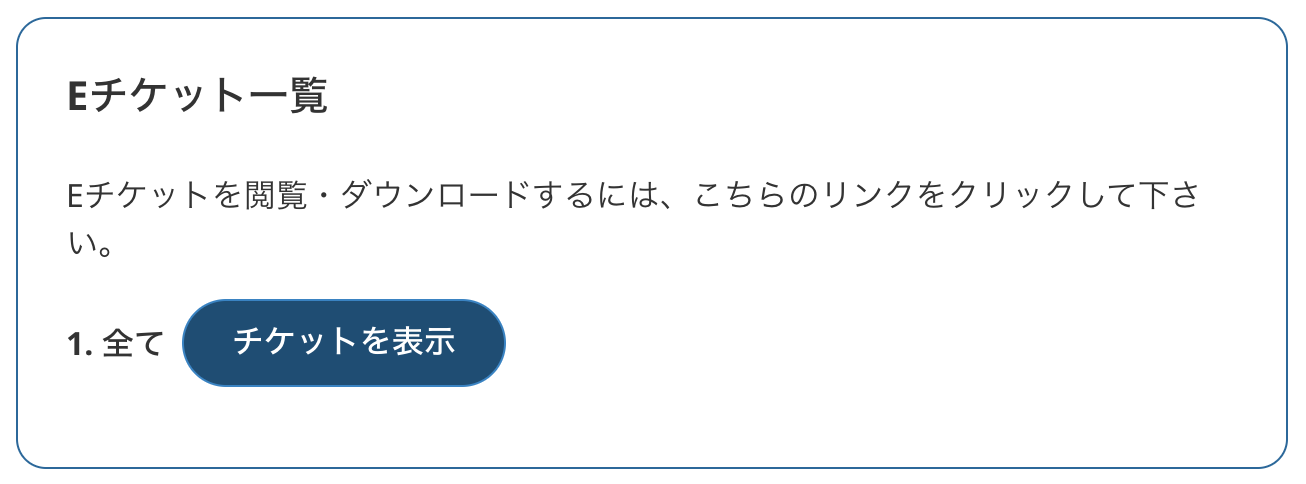
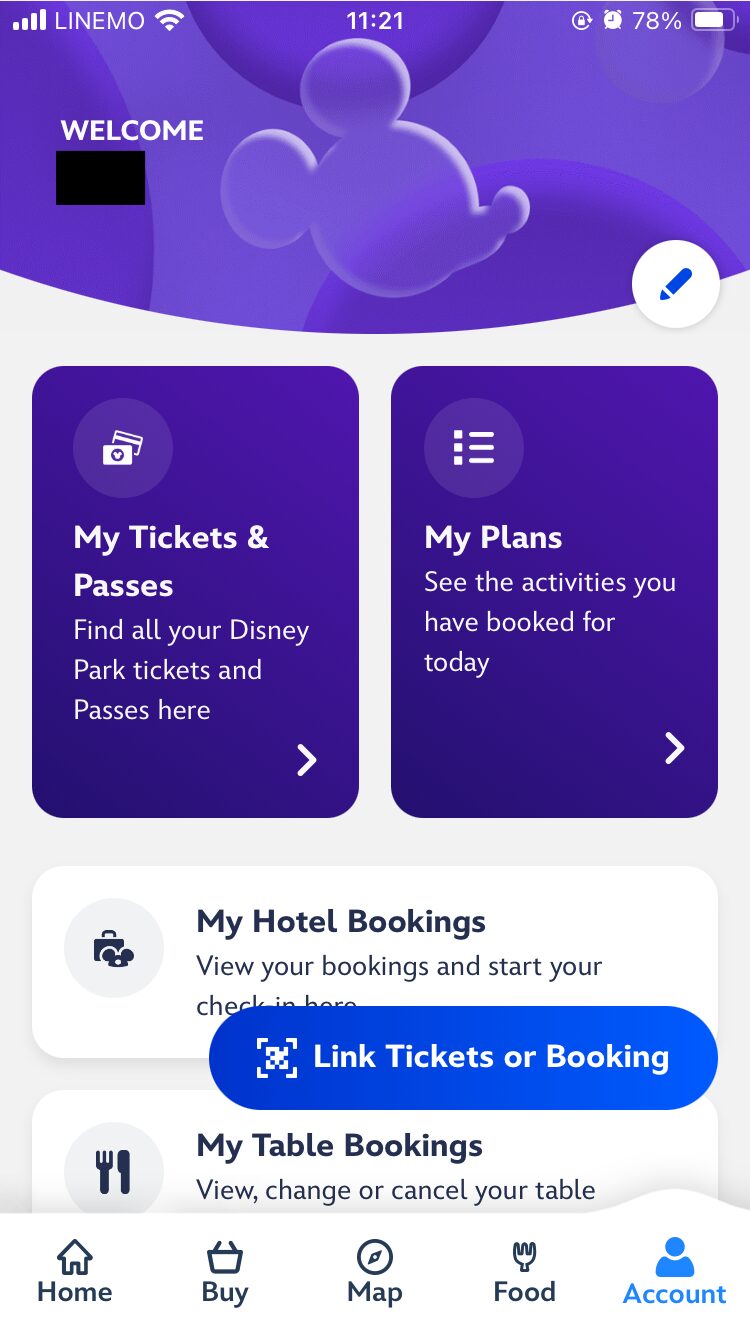


[…] 【日本語でOK】ディズニーランド・パリのチケット購入方法 […]